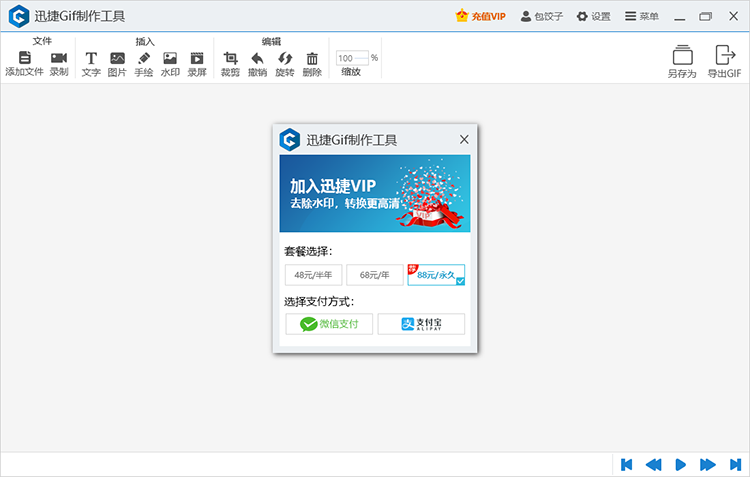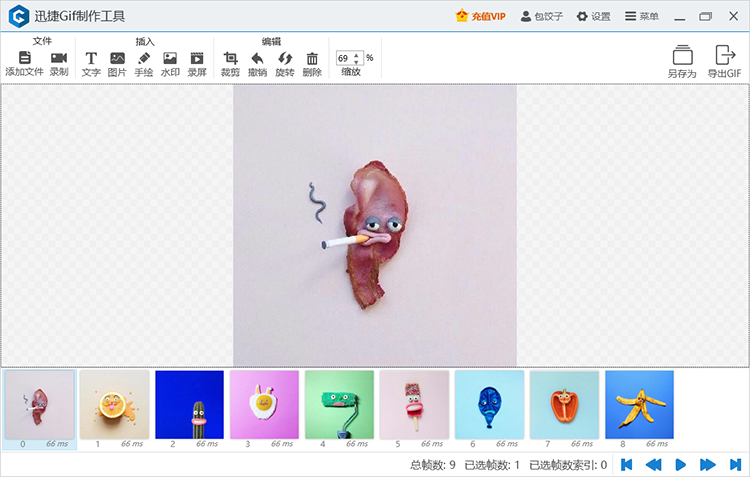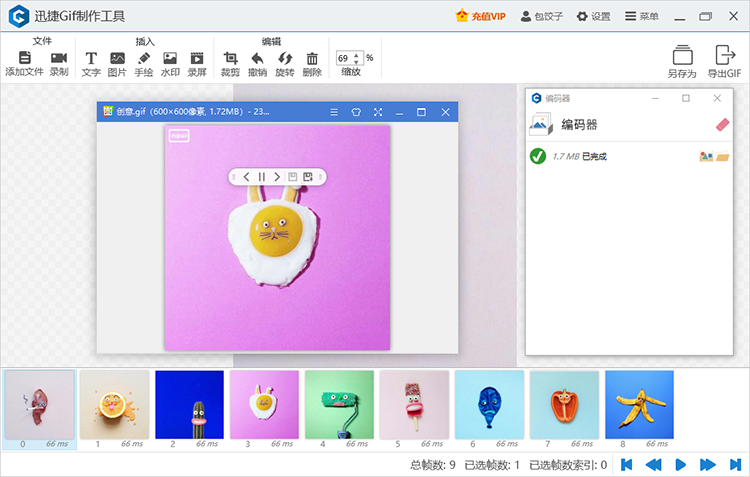怎么把多张JPG图片制作成一张GIF图片? |
您所在的位置:网站首页 › 怎么制作一张图片 › 怎么把多张JPG图片制作成一张GIF图片? |
怎么把多张JPG图片制作成一张GIF图片?
|
大家喜不喜欢收藏多种类型的GIF图片,网上的GIF图片种类很多,搞笑的、炫酷的、唯美的等等。GIF图片是怎么制作的?我们可以利用GIF制作工具来制作GIF图片。那么怎么把多张JPG图片制作成一张GIF图片?具体怎么操作? 多种JPG图片制作成一张GIF图片 GIF制作工具:迅捷GIF制作工具 迅捷GIF制作工具支持屏幕录制,视频,多图片转GIF;支持插入文字、图片、水印、手绘等;界面简洁,操作快捷。该软件支持试用,不过转换出来的GIF图片会添加软件水印,如果想要去除水印,转换更高清的GIF图片可以购买软件之后再使用。
首先打开迅捷GIF制作工具,打开之后点击“启动GIF编辑器”进入GIF编辑页面。有两种添加图片的方法:第一种是按照软件上说的选中多种JPG图片拖拽进来;第二种是点击“添加文件”找到JPG图片然后选中打开添加上。图片添加之后我们可以在图片上添加文字、图片、水印、手绘等等,也可以对JPG图片进行裁剪。
接下来,点击“另存为”或者“导出GIF”先选择“GIF”文件类型,再找到文件点击文件夹按钮根据自己的习惯选择JPG图片转换后的保存地点,命名转换后GIF图片的“文件名”。弄好之后点击“应用”等待软件编辑器对图片进行编辑转换,转换成功之后会显示“已完成”,这个时候就可以点击查看制作好的GIF图片。
以上就是把多张JPG图片制作成一张GIF图片的方法,除了使用GIF制作工具来制作之外,还可以到GIF制作软件在线网站进行制作。对视频转GIF比较感兴趣的用户可以去看看“如何将短视频转换成GIF动画”这篇文章。 |
【本文地址】